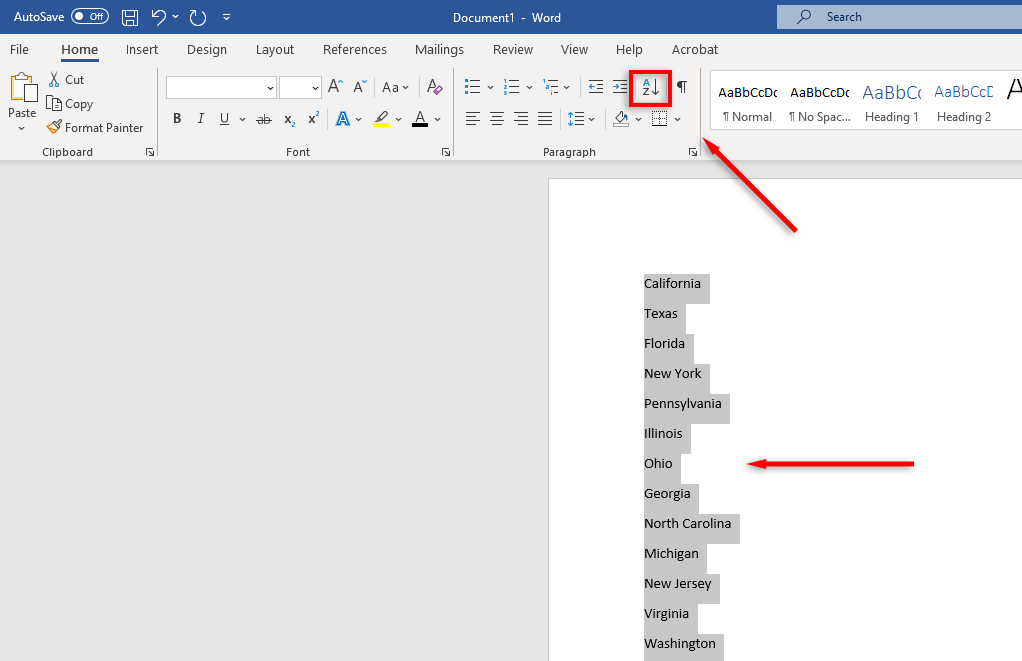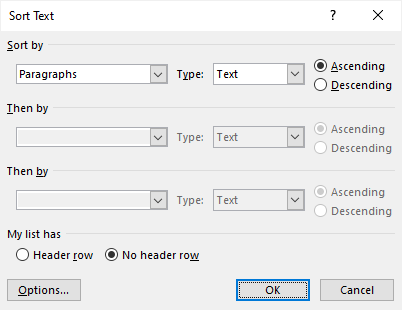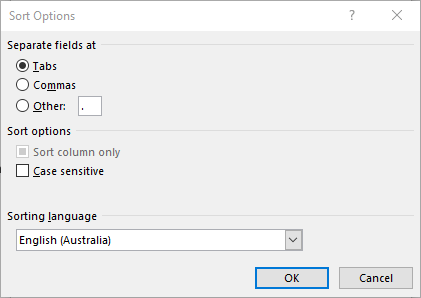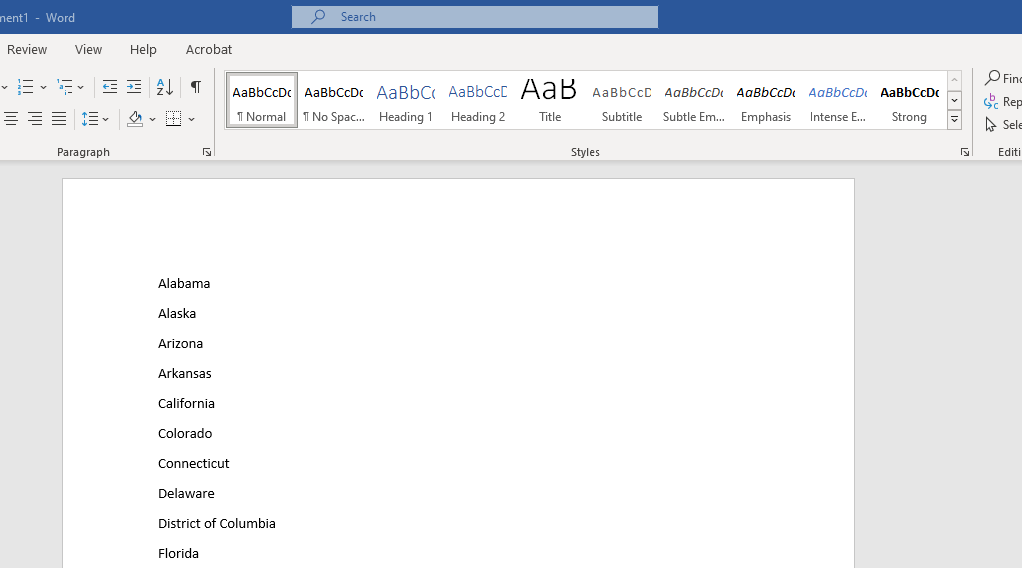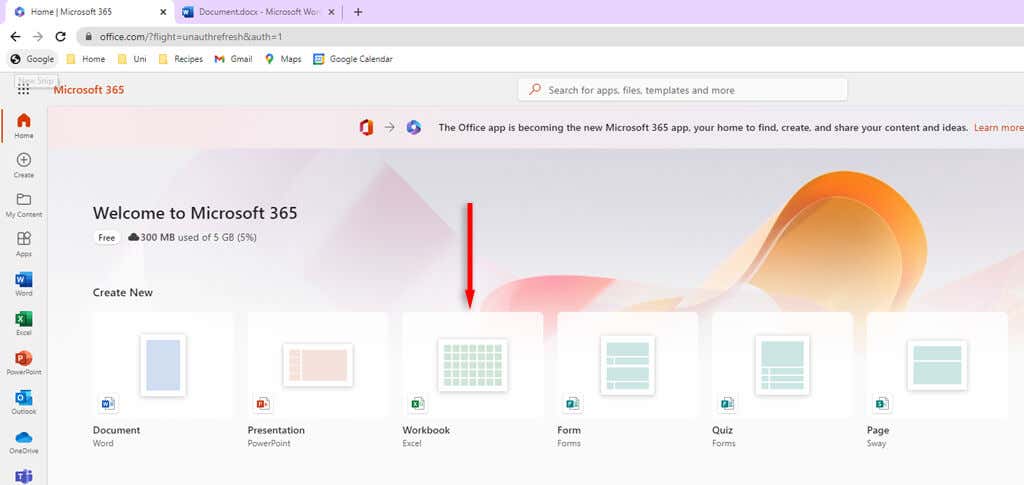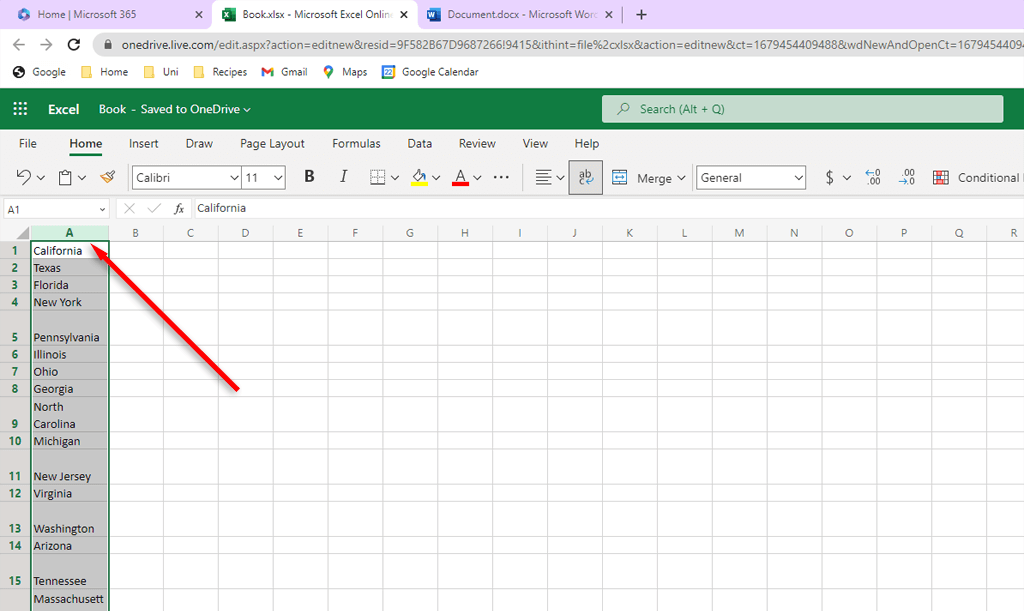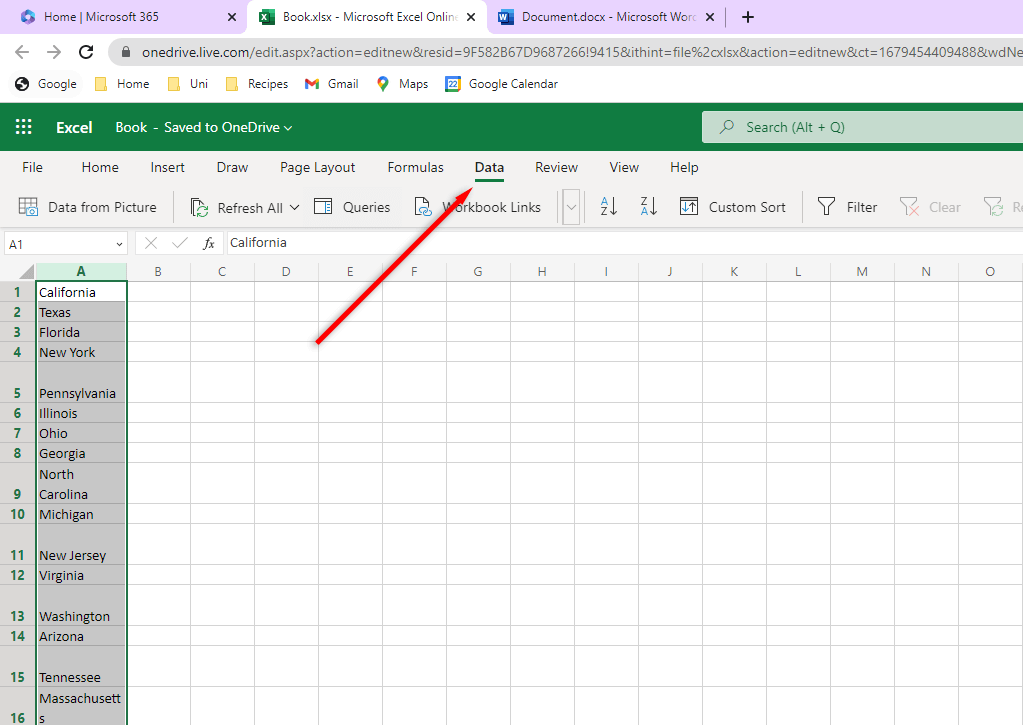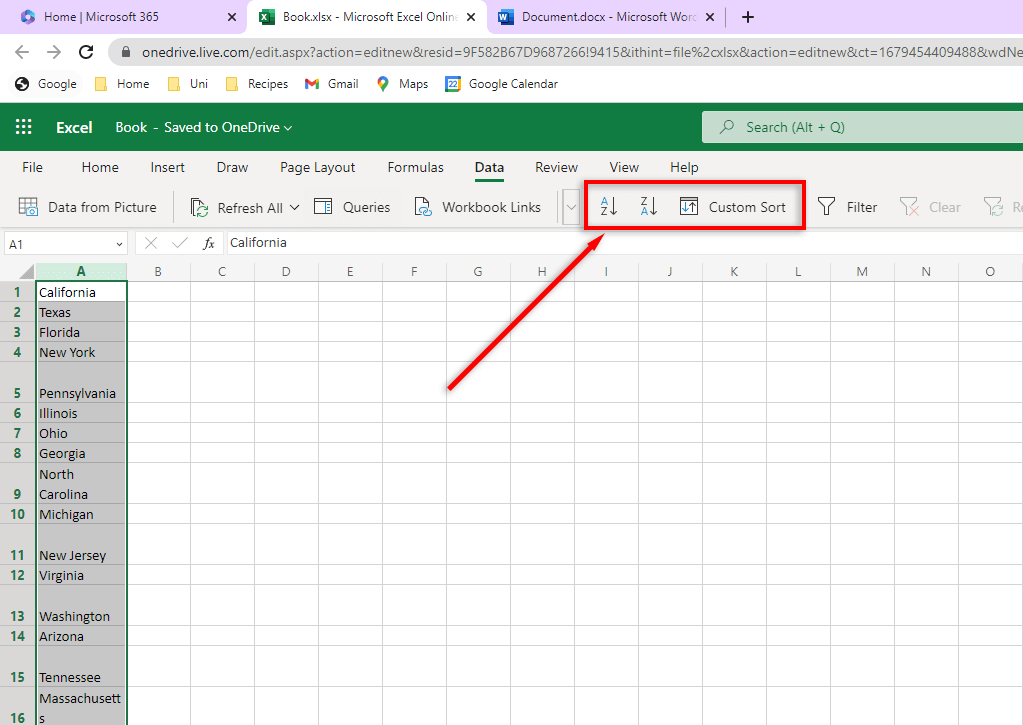Ați făcut o listă în Microsoft Word pe care trebuie să o alfabetizați? Nu trebuie să o faceți manual — Microsoft Office are instrumente încorporate pe care le puteți utiliza pentru a alfabetiza listele, marcatorii și tabelele, astfel încât să vă puteți eficientiza documentul.
În acest tutorial, vă vom arăta cum să utilizați aceste instrumente pentru a formata o listă în Word în ordine alfabetică.
Cum să alfabetizați o listă în Microsoft Word (Windows și MacOS)
Sortarea listelor în versiunile Word pentru Windows și Apple Mac se poate face în același mod simplu. Pentru a alfabetiza listele în aceste aplicații, procedați în felul următor:
În documentul Word pe care doriți să îl clasificați în ordine alfabetică, navigați la fila Acasă.
Selectați textulpe care doriți să îl sortați în ordine alfabetică.
În secțiunea Paragraf, faceți clic pe butonul de sortare(AZ cu săgeată în jos).
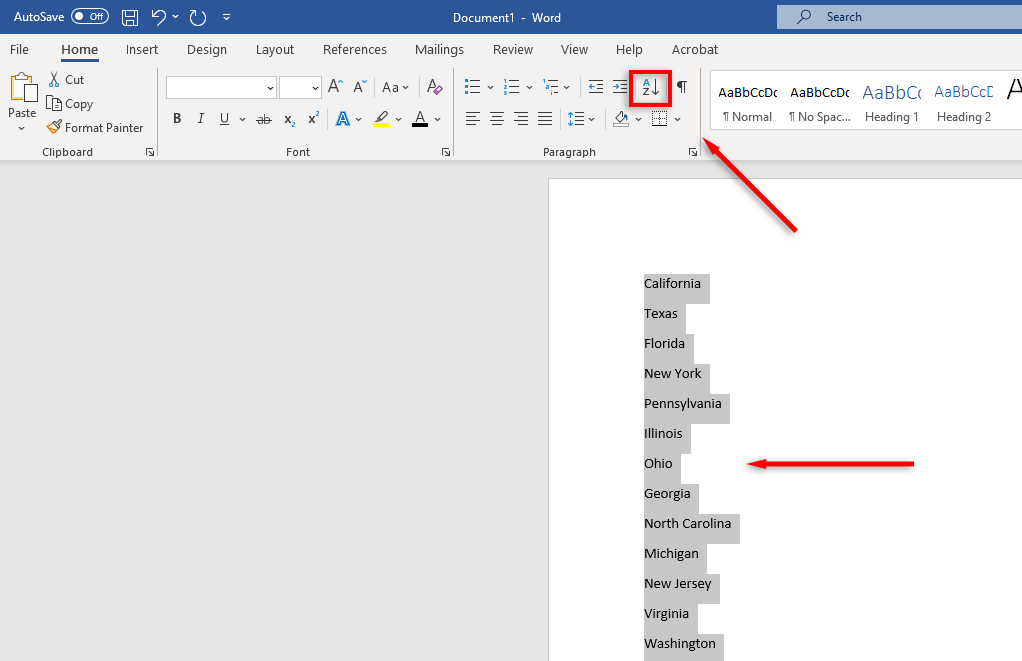
Va apărea o nouă casetă de dialog. În această casetă Sortare text, puteți configura modul în care doriți să sortați textul.
Pentru a sorta fiecare rând alfabetic, selectați Paragrafedin lista derulantă Sortare după. Asigurați-vă că ați selectat Textîn secțiunea Tip. Pentru a trece de la A la Z, bifați caseta de selectare Crescător. Dacă bifați caseta de selectare Ordine descendentă, lista dvs. va merge de la Z la A.
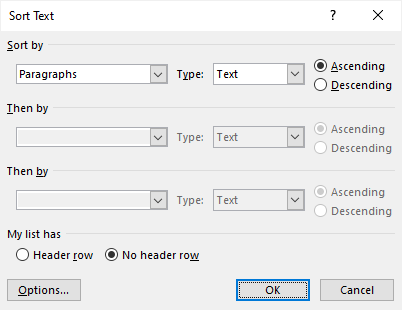
Dacă ați selectat un titlu, asigurați-vă că bifați caseta Rând antet.
Opțional:faceți clic pe Opțiunipentru a deschide caseta de dialog Opțiuni de sortare. Acest lucru vă permite să determinați cum doriți să separați elementele din listă. De exemplu, puteți alege dacă doriți ca sortarea să țină cont de majuscule și minuscule și ce limba în care doriți să sortați. După ce ați selectat opțiunile dorite, apăsați pe OK.
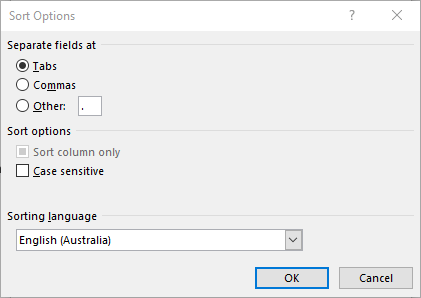
Faceți clic pe OKpentru a vă finaliza lista.
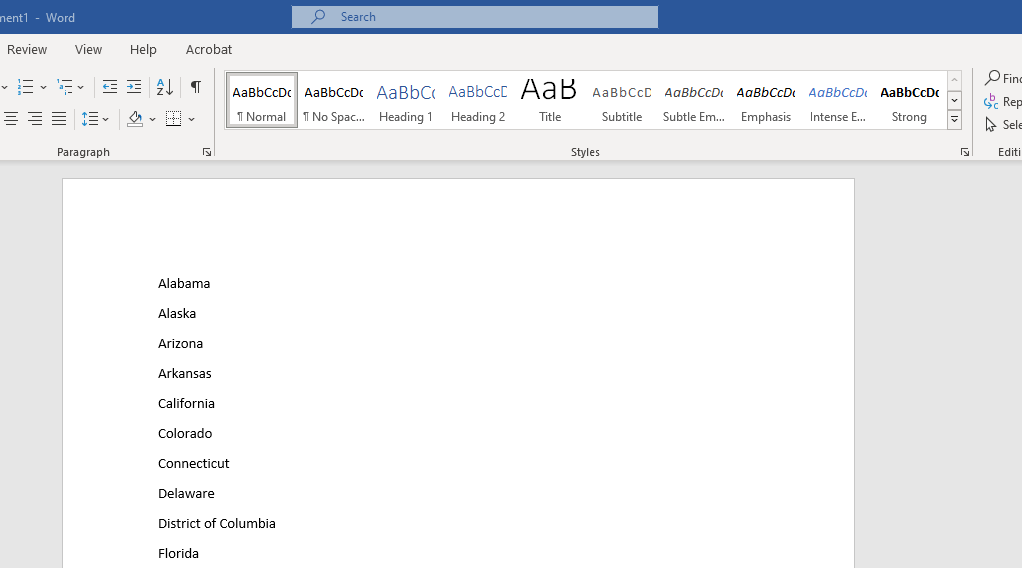
Cum să alfabetizați o listă în Microsoft Word (versiunea web)
Versiunea web a Word este răspunsul Microsoft la documente Google. Este util, dar lipsesc unele caracteristici cheie pe care le are aplicația desktop. Din păcate, o astfel de caracteristică este funcția de sortare. Dacă intenționați să utilizați des această funcție, probabil cel mai bine este să instalați versiunea Microsoft Word pentru desktop a Windows..
Dacă nu, există o soluție online cu Microsoft Excel pe care o puteți utiliza:
În tabloul de bord online Microsoft 365, deschideți un nou registru de lucru Excel.
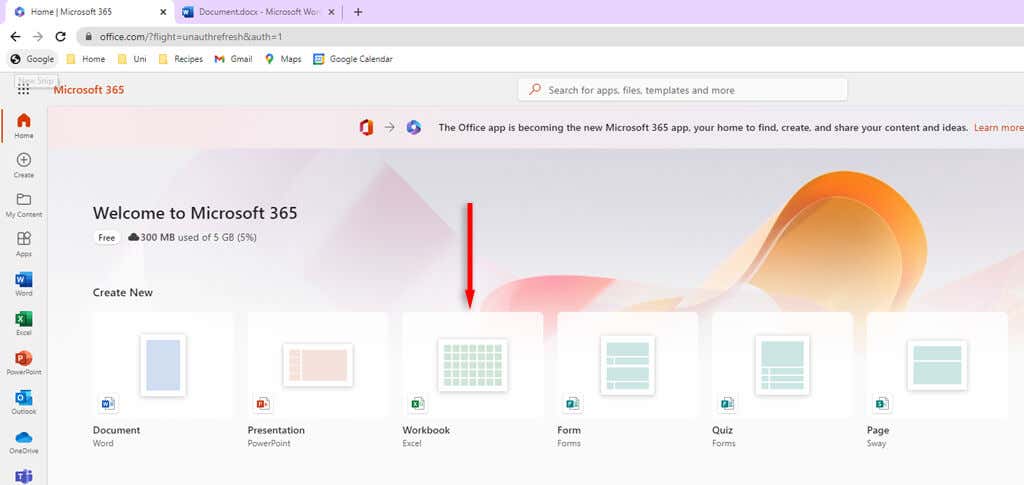
Accesați documentul Word și utilizați comanda rapidă de la tastatură Ctrl + Cpentru a copia lista pe care doriți să o alfabetizați.
Reveniți la Foaie de calcul Excel necompletat. Selectați prima casetă a foii de calcul și apăsați tastele Ctrl + Vpentru a lipi lista.
Plasați cursorul peste partea de sus a coloanei și faceți clic pentru a selectați întreaga coloanăcare conține lista dvs.
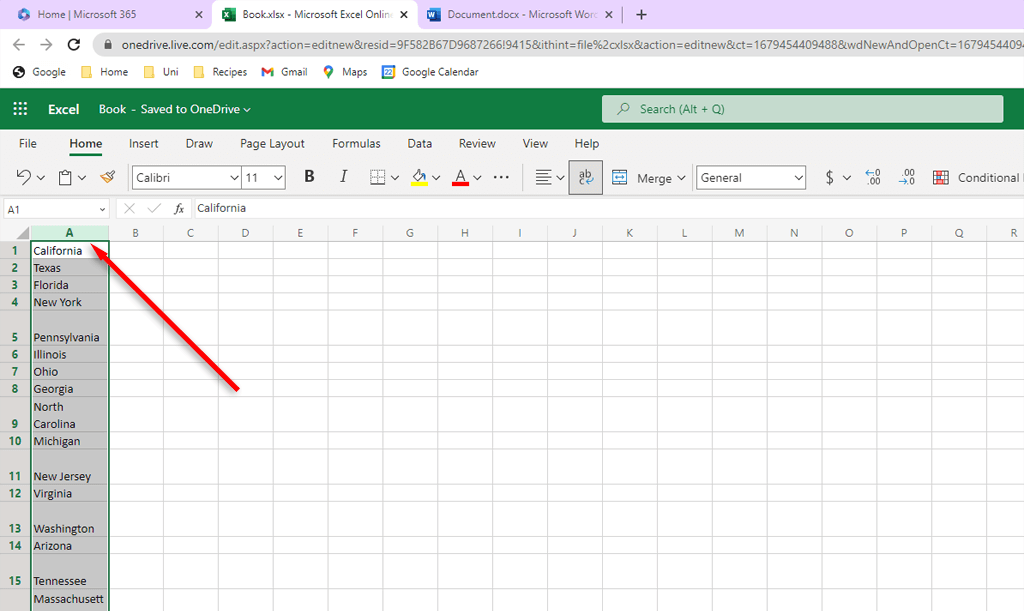
Navigați la fila Date.
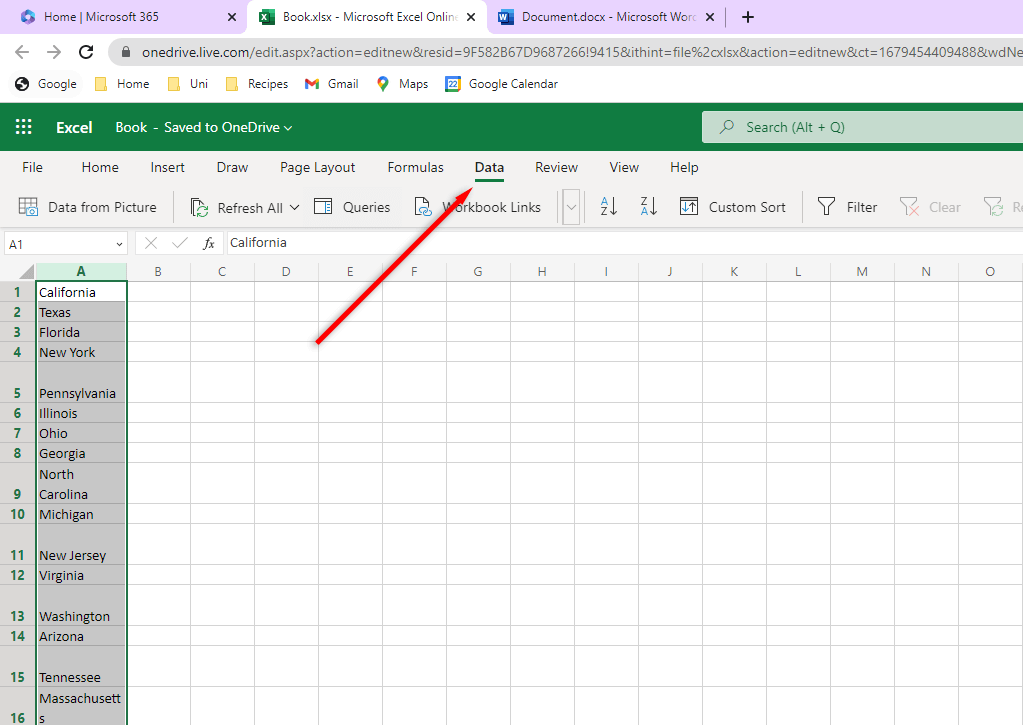
Pentru a sorta de la A la Z, dați clic pe sortare crescător. Pentru a sorta de la Z la A, faceți clic pe sortare descendentă.
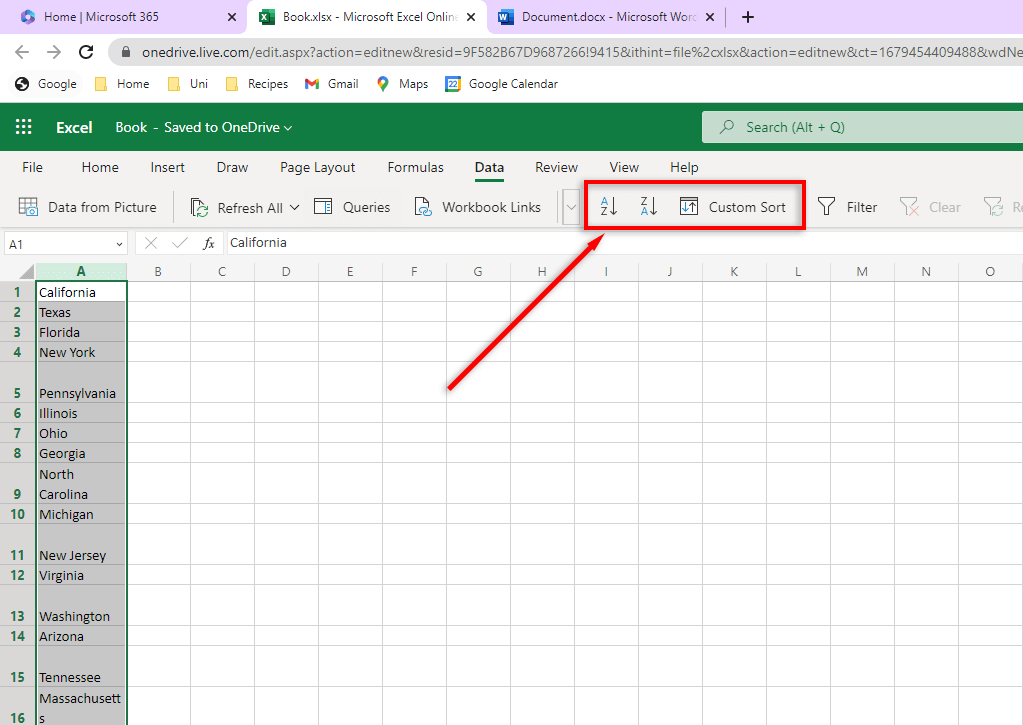
Cu lista nou sortată încă selectată, apăsați pe Ctrl + Cpentru a o copia.
Reveniți la documentul Word și evidențiați lista nesortată. Apăsați pe Ctrl + Shift + Vpentru a lipi lista sortată în locul ei, păstrând în același timp formatarea documentului.
Cum se sortează o listă numerotată
Dacă aveți o listă numerotată pe care încercați să o sortați, este posibil să întâlniți unele probleme. Dacă doriți ca numerele să rămână în ordine numerică în timp ce încă sortați lista alfabetic, atunci puteți sorta ca de obicei. În prezent, nu există nicio opțiune de a păstra numărul listei de lucru cu elementul corespunzător din listă atunci când alfabetizați.
Ordonarea listelor alfabetic în Word
Iată-l. Indiferent dacă utilizați versiunea Windows, MacOS sau browser, acum ar trebui să puteți sorta listele în Word cu ușurință. Niciodată nu va mai trebui să stai acolo și să copiați și să lipiți cu grijă fiecare articol din listă!
.
Postări asemănatoare: